Adobe After Effects siempre va por delante, especialmente para Mac cuando se trata de profesionalidad en largometrajes o cualquier tarea de composición y animación. Es un software completo optimizado para animadores, diseñadores y compositores para realizar una gran cantidad de seguimiento avanzado de un objeto en After. Efectos . Sus rastreadores de movimiento ayudan a aplicar los datos de rastreo sobre diferentes elementos para agregar varios elementos a un videoclip en particular.
Entonces, estudiemos el seguimiento de movimiento en After Effects en Mac en detalle de la siguiente manera.
Parte 1:¿Qué es el seguimiento de movimiento en After Effects?
Cuando realiza un seguimiento del movimiento de un objeto o elemento dentro de los datos, se conoce como "Seguimiento de movimiento" en el mundo de la edición de video. Existen muchas herramientas para ayudarte con la trayectoria del movimiento, pero hacer seguimiento de movimiento con After Effects es un fenómeno relativamente fácil de seguir. Si logra profesionalizar su habilidad de seguimiento de movimiento, será muy fácil aplicar datos similares a otra capa y disfrutarlo. Para seguir objetos con After Effects , tiene muchas opciones, incluidos Point Tracker, 3D Camera Tracker, Spline Tracker y Mocha AE Tracker.
A continuación se muestra un tutorial paso a paso para hacer seguimiento de movimiento con After Effects .
Parte 2:¿Cómo aplicar el seguimiento de movimiento con After Effects en Mac?
Debe comprender cómo realizar el seguimiento de un solo punto a través del seguimiento de movimiento en After Effects. en los pasos detallados que se dan a continuación.
Paso 1:Instale Adobe After Effects para Mac
El primer paso es comprar el software Adobe After Effects en Mac y abrir la interfaz principal para agregar archivos multimedia. Haga clic en Archivo> Nuevo> Nuevo Proyecto para crear un nuevo proyecto. Luego, seleccione Importar> Archivos Múltiples > Abrir .
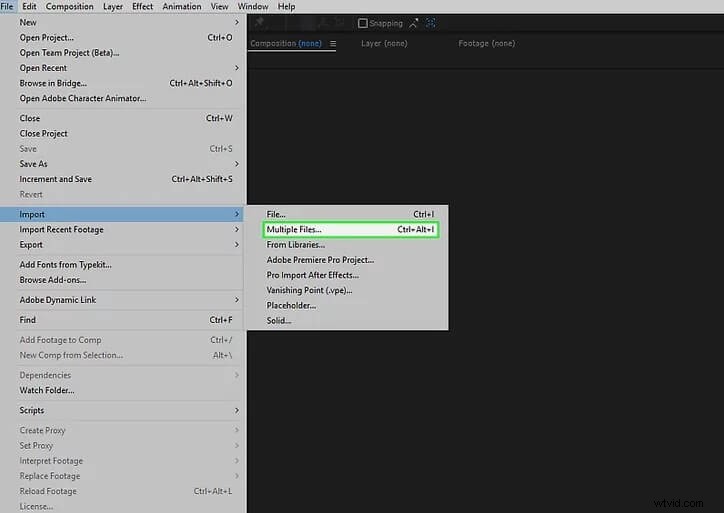
Paso 2:abrir el panel de seguimiento
Después de seleccionar la capa, haga clic con el botón derecho en ella y elija Track Motion en el panel de seguimiento , como se muestra a continuación.
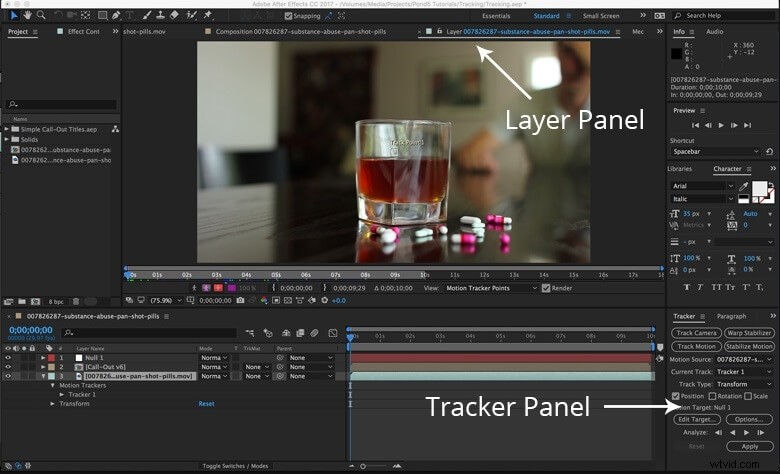
Su área seleccionada es la Fuente de movimiento . Puede rastrear diferentes tamaños en un solo clip. Además, el Actual Pista significa el rastreador activo. Como puedes ver, puedes seguir la Rotación , Puesto y Escala.
Paso 3:selecciona los tipos de pistas
Seleccione Transformar para seleccionar entre tipos de pista.
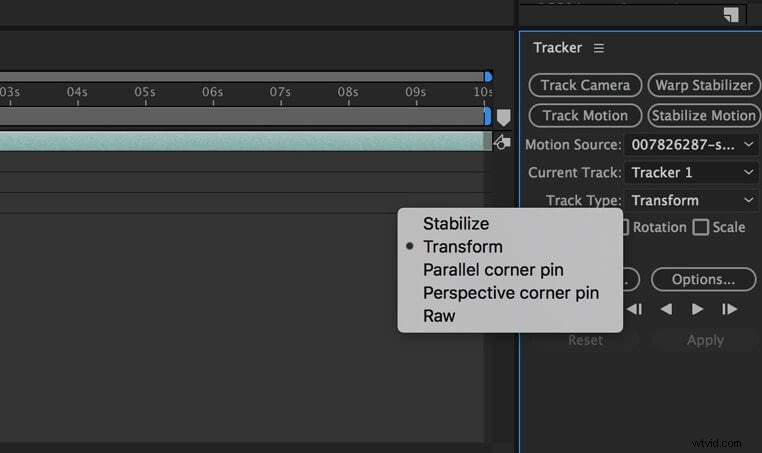
Paso 4:Iniciar seguimiento
Establezca los puntos de seguimiento del panel Capa entre Región de búsqueda , Región destacada y un Punto de conexión . Coloque el rastreador en el lugar donde desea rastrear el objeto, como se muestra en la imagen a continuación.
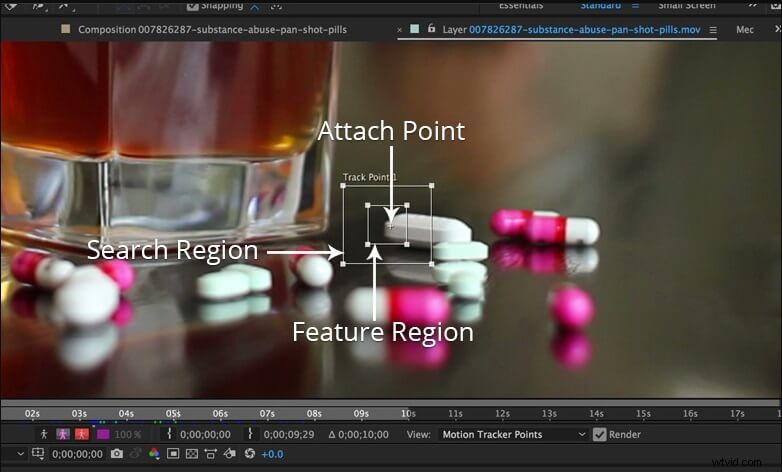
Presione Analizar adelante para seguir iniciando el proceso. Puede comenzar a realizar el seguimiento desde el principio, la mitad o el final del videoclip.

Luego, se generarán los fotogramas clave para cada toma.
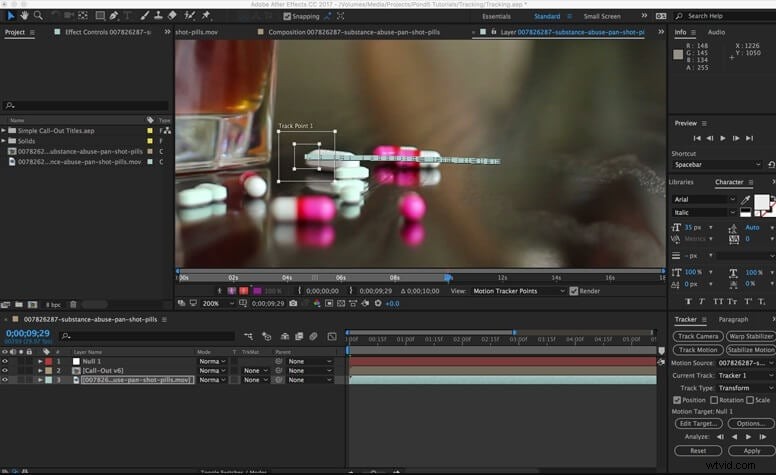
Paso 5:seleccione el objetivo nulo
Haga clic en Editar objetivo> Nulo 1 > OK para crear el Nulo 1 capa.
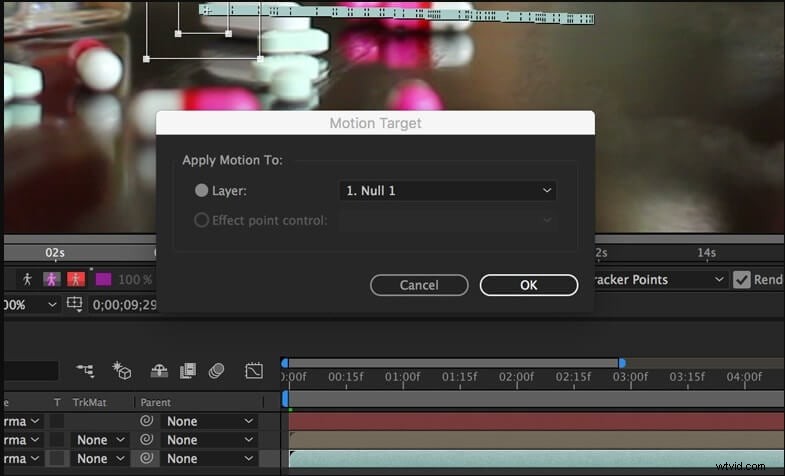
Haga clic en Aplicar dimensiones. para seleccionar X e Y y presione OK botón para confirmar.
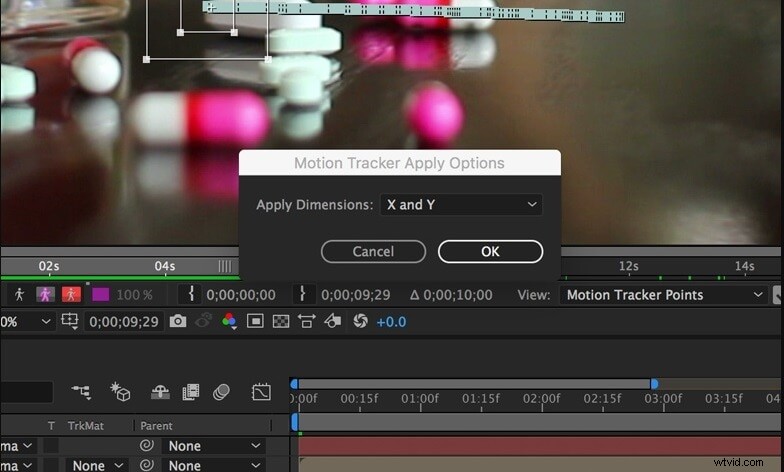
Paso 6:Aplicar datos de seguimiento
Realice un seguimiento de los datos de la capa arrastrando el látigo de la capa Llamada a Nulo 1.
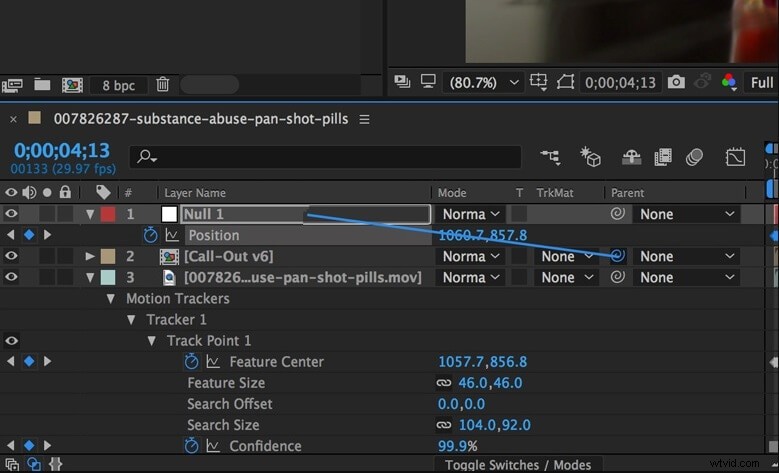
Deje que los objetos nulos sigan cada ruta junto con el objetivo en movimiento.
Parte 3:¿Qué hacer si el seguimiento de movimiento no funciona en After Effects?
Después de estudiar el tutorial de seguimiento de After Effects , es hora de hablar sobre cómo solucionar problemas de seguimiento de movimiento con After Effects .
A veces, la edición de video resulta borrosa sin características nítidas. Sin embargo, es el problema del seguimiento 2D en After Effects. , que probablemente se resolverá si usa el rastreador mocha After Effects. Y, si sucede recientemente, piense en usar el rastreador mocha After Effects.
Si el problema persiste con mocha AE, intente aumentar el área de seguimiento y el área de búsqueda. Haga que su área de búsqueda sea lo suficientemente grande como para incluir píxeles dentro del cuadro y pasar al siguiente cuadro. En caso de movimiento rápido, elimine los fotogramas clave de seguimiento y vaya al siguiente fotograma razonable para ajustar los rastreadores.
¿Cómo solucionar los problemas de seguimiento de la cámara? Por alguna razón, el rastreador de After Effects no funciona y no puede seguir los puntos mientras selecciona la cámara. Tienes que seleccionar la capa en la línea de tiempo y el efecto elegido para elegir esos puntos de seguimiento en particular.
A veces puede ver los puntos de seguimiento pero no puede seguirlos. Si es su caso, asegúrese de seleccionar el efecto y la capa, como se sugirió anteriormente, con los Controles de capa encendido.
Otro problema común surge cuando el 3D Camera Tracker no funciona. Importas el clip de video, lanzas el rastreador de la cámara 3D sobre él y obtienes el error llamado "Error en la resolución del análisis".
La razón principal podría ser el movimiento rápido de la cámara con formas indefinidas y marcos borrosos. Esta situación no permitirá que 3D Camera Tracker siga el movimiento de la cámara y cause problemas de solución de problemas correctamente.
Otra razón del problema podría ser mover elementos de primer plano. Si su videoclip consta de una gran pieza en movimiento en primer plano, el Rastreador de cámara 3D no rastreará objetos en movimiento pensando que son criaturas fijas.
Por lo tanto, estos son algunos problemas de resolución de problemas que puede enfrentar al seguimiento de un objeto en After Effects . Si observa las soluciones proporcionadas, los problemas se resuelven en pocos minutos sin ninguna complicación. Y puede buscar la mejor alternativa si todavía encuentra el seguimiento de movimiento de After Effects tutorial un poco complejo.
Parte 4:La mejor alternativa a After Effects:Wondershare Filmora para Mac
El seguimiento de movimiento en After Effects Sería súper simple si elegimos usar el software de edición de video simple pero funcional:Wondershare Filmora para Mac. Viene con todo lo que necesitas para crear videos de alta calidad. Se dice que Filmora es un gran nombre en la comunidad Mac.
Viene con las siguientes funciones avanzadas de edición de video para tomar nota en un procedimiento simple.
Características clave de Wondershare Filmora para Mac
- Hay toneladas de efectos de video fáciles de usar de arrastrar y soltar, incluidos filtros, transiciones, elementos de movimiento y títulos.
- Viene con un modo de fusión para crear efectos especiales o looks únicos para varios medios de capa.
- Con la ayuda de la función de atenuación de audio con un solo clic, puede atenuar rápidamente las pistas de audio una debajo de la otra.
- Puedes ahorrar tu precioso tiempo editando con la ayuda de las pulsaciones de teclas como un atajo de teclado.
- ¿Te encanta la configuración de color de un video? Puede aplicar fácilmente configuraciones de color similares a todo el lote de otros clips rápidamente.
En general, es fácil usar la herramienta de seguimiento de movimiento en Wondershare Filmora para Mac.
Todo comienza con la ayuda del "cuadro de seguimiento " para seleccionar el objeto en movimiento. Luego, debe calcular la "ruta de movimiento " a través del seguimiento de movimiento de representación. Los últimos pasos son elegir y ajustar el seguidor para confirmar el seguimiento de movimiento con Filmora.
Entonces, pruébalo una vez, ¡y estoy seguro de que Filmora te parecerá bastante simple!
Conclusión
Entonces, esto es todo un Después Tutorial de seguimiento de movimiento de efectos con una guía definitiva paso a paso. Teniendo en cuenta la profesionalidad y las funciones avanzadas de Adobe Movimiento After Effects seguimiento , no está mal mirar este software estándar en la industria utilizado tanto por profesionales como por editores de video de nivel de entrada. Sin embargo, el seguimiento de movimiento no es tan difícil si obtiene un software algo menos complejo que After Effects. Sí, de ninguna manera puede ignorar Wondershare Filmora para Mac de alto rendimiento para facilitar el seguimiento del movimiento.
